
- •Методические указания к выполнению статического расчета рамы промышленного здания из деревянных конструкций в программном комплексе «scad»
- •Порядок выполнения статического расчета двухпролетной рамы одноэтажного промышленного здания из деревянных конструкций в программном комплексе «scad».
- •Исходные данные
- •Принятые допущения при расчете рамы.
- •Выполнение статического расчета в программном комплексе scad
- •Общие сведения о программе
- •Построение расчетной схемы.
- •Ввод узлов и стержней
- •Ввод жестких вставок
- •Ввод шарниров
- •Ввод опорных закреплений рамы.
- •Назначение жесткости стержням.
- •Назначение нагрузок на раму
- •Создание загружения снеговой нагрузкой
- •Загружение максимальной крановой нагрузкой справа и слева
- •Загружение горизонтальной крановой нагрузкой справа и слева
- •Загружение ветровой нагрузкой
- •Выполнение линейного расчета
- •Просмотр результатов
Выполнение статического расчета в программном комплексе scad
Общие сведения о программе
В данном расчете используется программный комплекс SCAD версии 11.1. В этот комплекс входит множество различных прикладных программ, позволяющих облегчить процесс проектирования и помочь инженеру в решении простейших задач статики и динамики. При выполнении статического расчета используется программа с одноименным названием «SCAD».
Построение расчетной схемы.
Заходим в программу, нажимаем Проект - Новый проект. В открывшемся диалоговом окне вводим следующие данные: наименование, организация, тип системы – «2 - плоская рама». В графе единицы измерений - выбираем тип ввода исходных данных, в данной задаче приняты соответственно метры и сантиметры для геометрических параметров и кН для нагрузки.
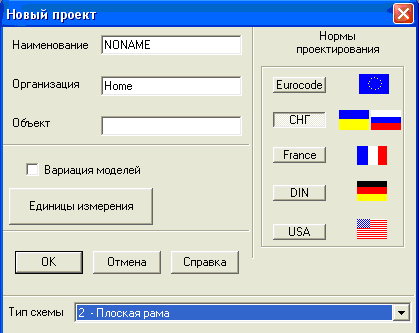

Затем в предложенном окне проект сохраняется под нужным названием. После сохранения проекта открывается основное окно программы, в котором представлено дерево проекта, в нем выполняются все основные действия расчета.
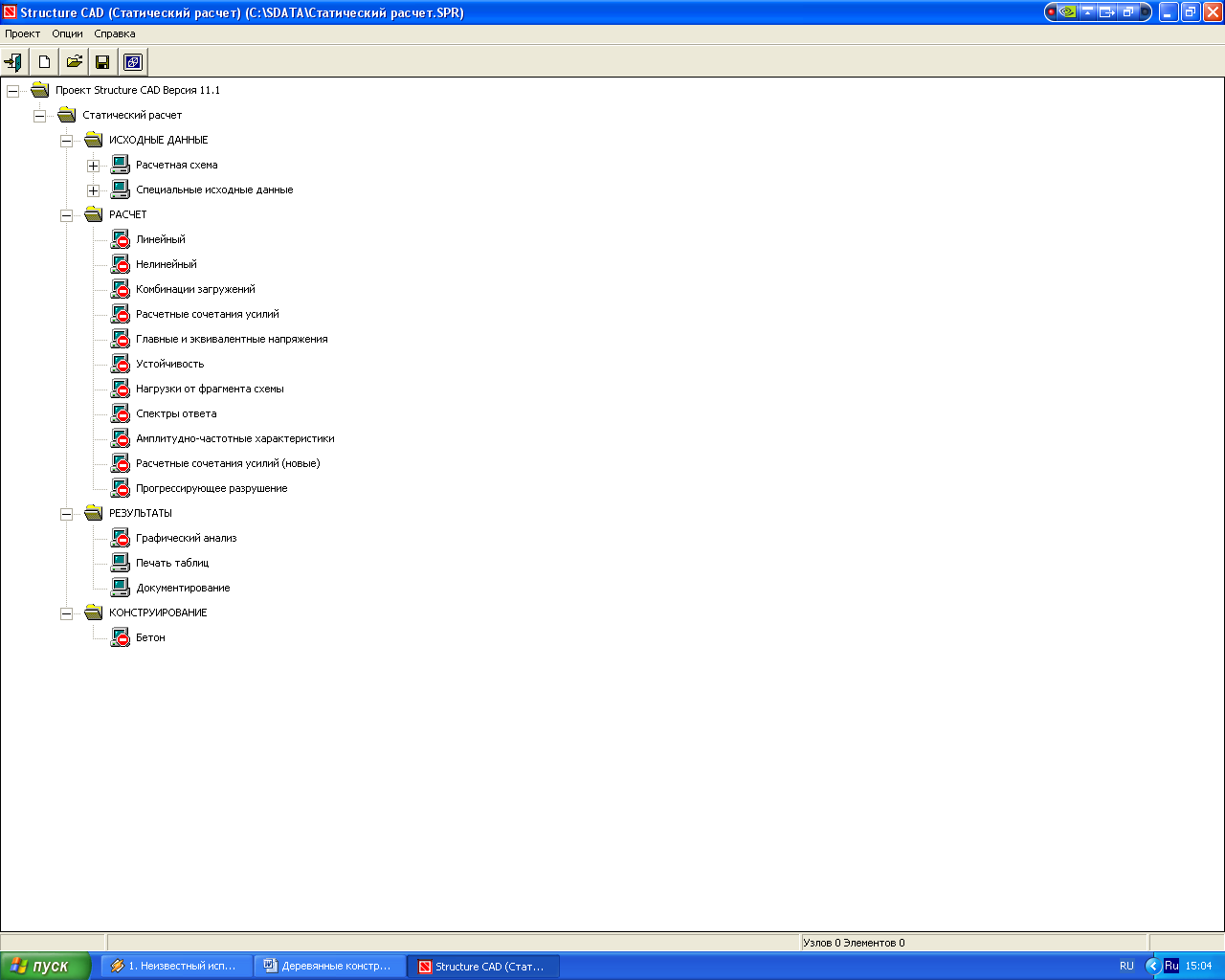
В папке «ИСХОДНЫЕ ДАННЫЕ» заходим во вкладку «Расчетная схема»,
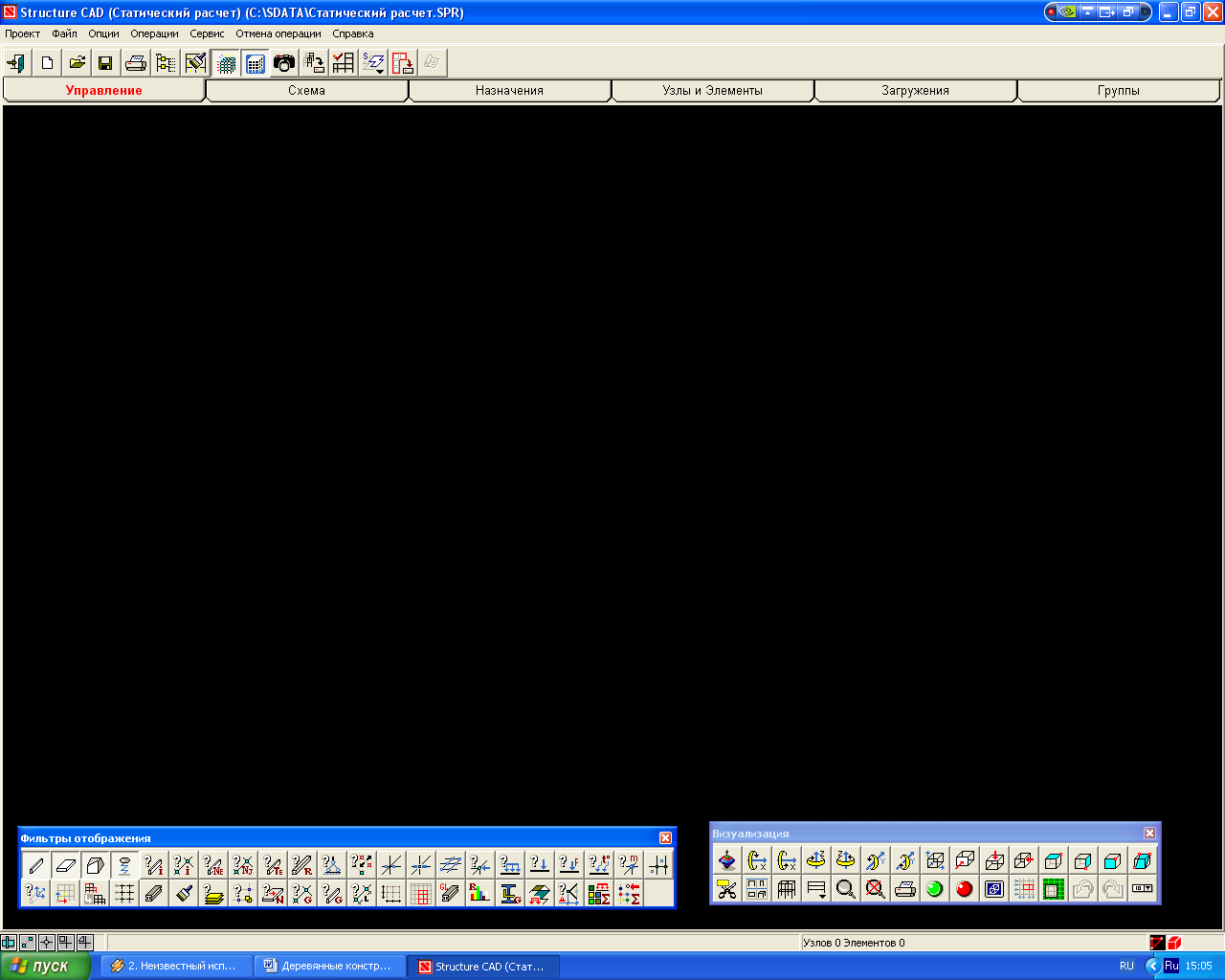
В ней расположены 6 вкладок: «Управление», «Схема», «Назначения», «Узлы и элементы», «Загружения», «Группы». Каждая из этих вкладок позволяет последовательно ввести необходимые данные в расчетную схему рамы. Для создания геометрии рамы вначале необходимо ввести ее основные узлы и соединить их стержнями.
Ввод узлов и стержней
Все узлы рамы вводятся по координатам. Координаты вводятся в декартовой системе координат на плоскости 2 значениями, но в отличие от математики это значения X и Z, а не X и Y. (!)
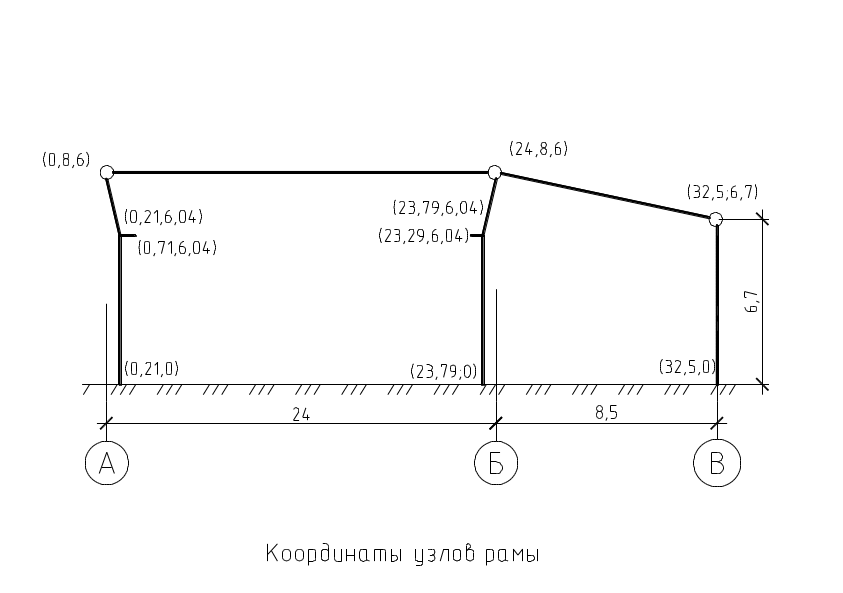
Для ввода узлов
открываем вкладку «Узлы и элементы»,
затем «Узлы»
![]()
Выбираем вкладку
«ввод узлов»
![]() и в появившемся диалоговом окне поочередно
вводим узлы по координатам. После ввода
каждого узла нажимаем «Добавить», и
после этого уже вводим координаты
следующих узлов. Заметим, что 2 узла, где
есть жесткая вставка, не вводятся, и
стержень, соответствующий верхней части
колонны будет соединять узлы по наклонной
линии. Жесткая вставка будет назначена
после отдельно.
и в появившемся диалоговом окне поочередно
вводим узлы по координатам. После ввода
каждого узла нажимаем «Добавить», и
после этого уже вводим координаты
следующих узлов. Заметим, что 2 узла, где
есть жесткая вставка, не вводятся, и
стержень, соответствующий верхней части
колонны будет соединять узлы по наклонной
линии. Жесткая вставка будет назначена
после отдельно.
«Закрыть».
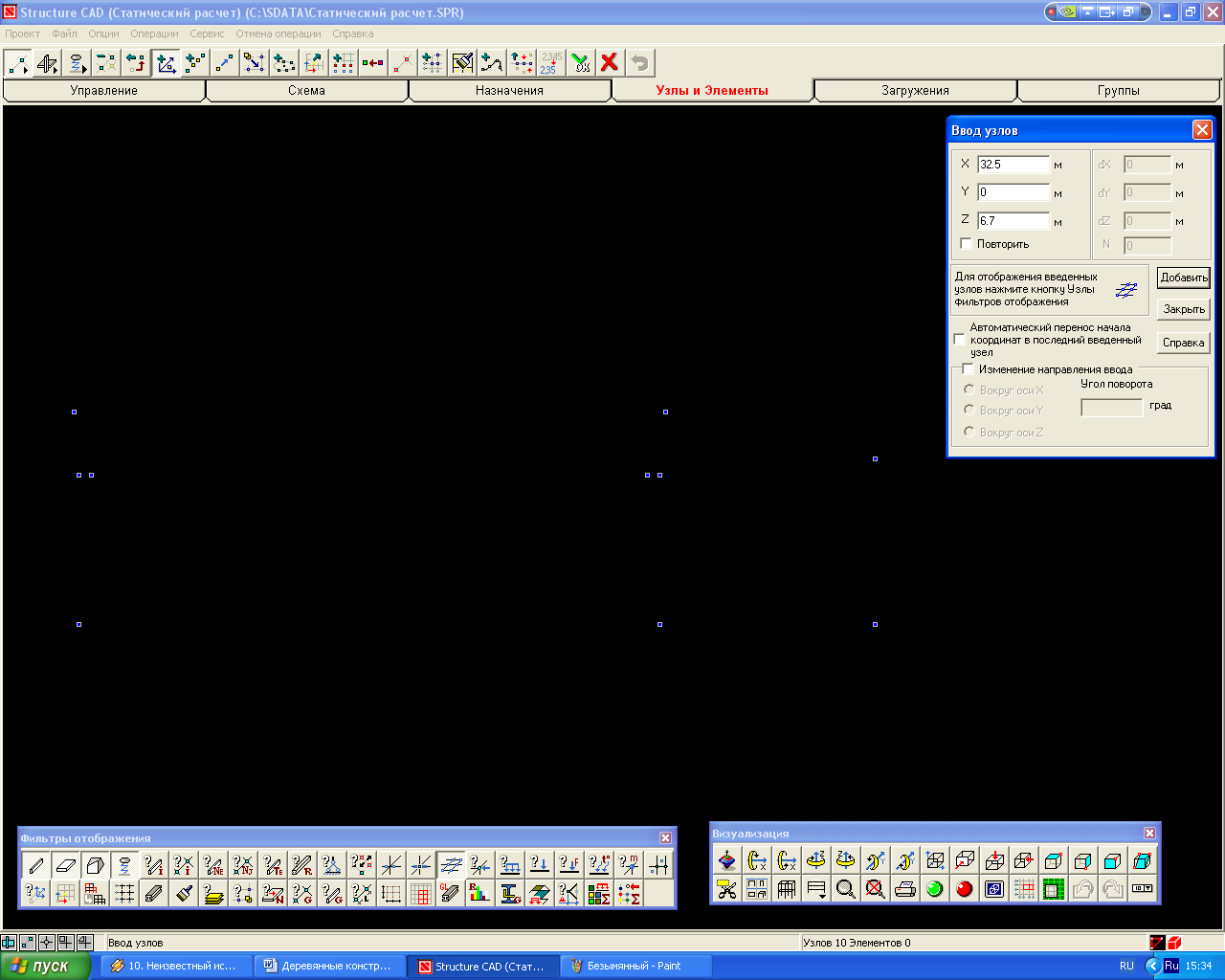
На экране отобразились
все узлы рамы. Если узлы не отобразились,
то может быть не нажата кнопка «Узлы»
![]() на панели фильтров отображения
на панели фильтров отображения

Полученные точки
необходимо соединить стержнями. Для
этого во вкладке «Узлы и элементы»
находим кнопку «Элементы»
![]() ,
нажимаем ее и затем, нажав кнопку
«Добавление стержней»
,
нажимаем ее и затем, нажав кнопку
«Добавление стержней»
![]() соединяем
узлы стержнями с помощью мыши. Заметим,
что соединяются стержни не так, как в
расчетной схеме, а так, как показано
выше на рисунке-схеме с координатами
узлов рамы.
соединяем
узлы стержнями с помощью мыши. Заметим,
что соединяются стержни не так, как в
расчетной схеме, а так, как показано
выше на рисунке-схеме с координатами
узлов рамы.
Полученная схема будет иметь вид
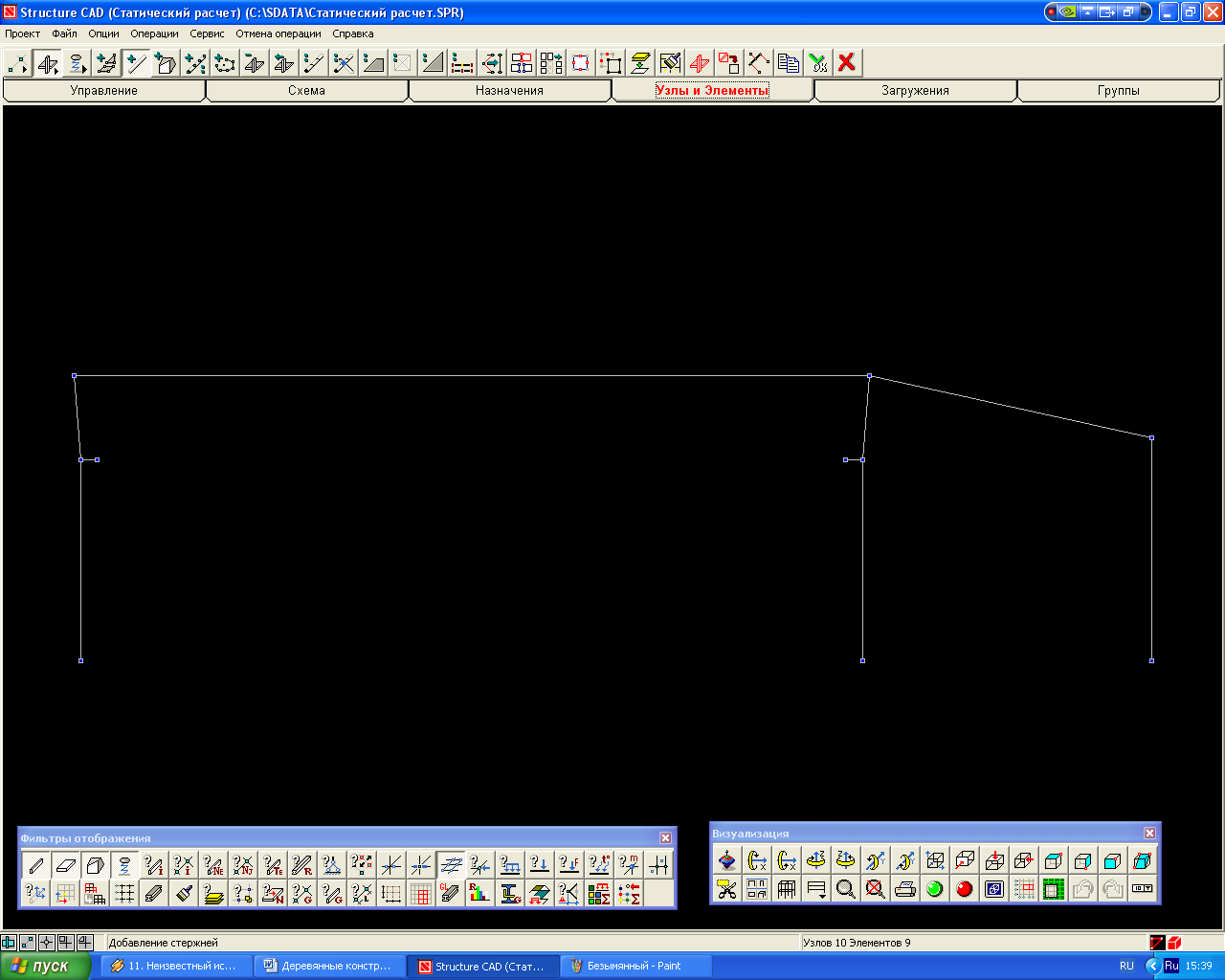
Если какие-либо
стержни введены неверно, их можно
удалить, используя кнопку «Удаление
элементов»
![]() во вкладке «Элементы». Для этого нажимаем
эту кнопку, выделяем ненужные элементы
и нажимаем кнопку ОК
во вкладке «Элементы». Для этого нажимаем
эту кнопку, выделяем ненужные элементы
и нажимаем кнопку ОК
![]() .
Для удаления ненужных узлов пользуемся
кнопкой «Удаление узлов»
.
Для удаления ненужных узлов пользуемся
кнопкой «Удаление узлов»![]() во вкладке «Узлы». Процесс удаления
узлов аналогичен удалению стержней.
во вкладке «Узлы». Процесс удаления
узлов аналогичен удалению стержней.
